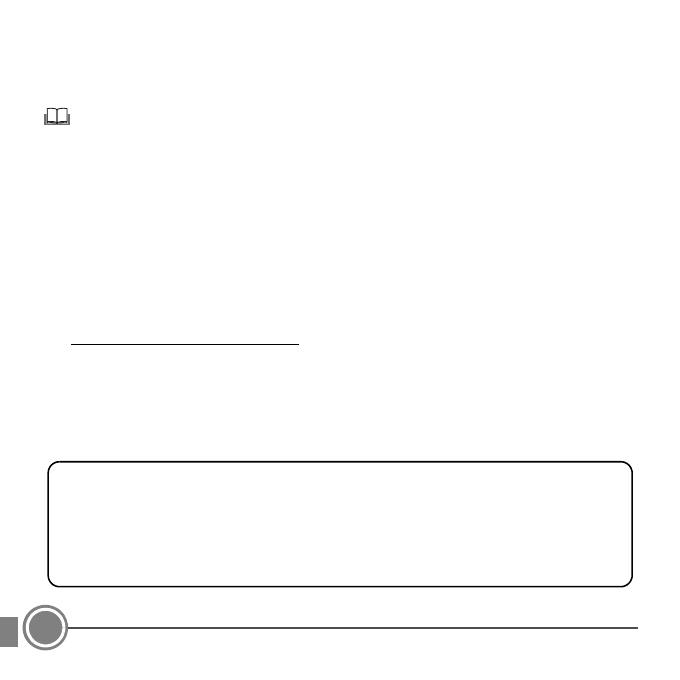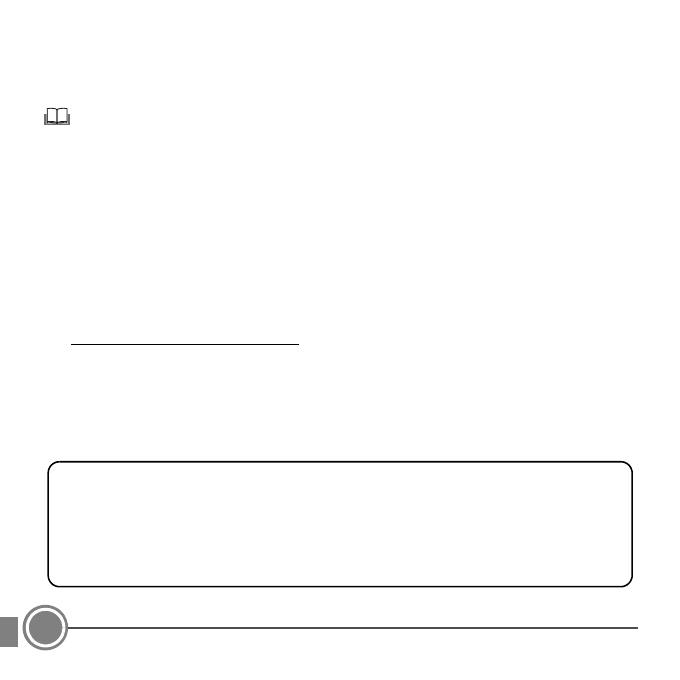
2
Ďakujeme vám, že ste si kúpili digitálny fotoaparát Nikon COOLPIX L620. Vtejto príručke sú uvedené postupy,
ktoré je potrebné vykonať pri prvom použití tohto fotoaparátu.
Aby sa zabezpečilo správne používanie, pred použitím fotoaparátu je potrebné, aby ste si prečítali
adôkladne porozumeli informáciám včasti „V záujme bezpečnosti“ (strany 33–36).
Prevzatie „Návod na použitie“
Podrobnejšie informácie nájdete v Návode na použitie (vo formáte PDF) pre fotoaparát COOLPIX L620. Návod
na použitie je možné si prevziat zwebovej stránky spolocnosti Nikon, aje možné ho zobraziť pomocou
aplikácie Adobe Reader alebo Acrobat Reader 5.0 alebo novšej verzie.
Prevzatie a zobrazenie „Návod na použitie“.
1 Spustite počítač aprejdite na nižšie uvedenú URL.
http://nikonimglib.com/manual/
2 Zvoľte jazyk a názov výrobku, a prevezmite si Návod na použitie.
3 Dvakrát kliknite na ikonu prevzatej aplikácie.
Užívateľská podpora Nikon
Navštívte nižšie uvedenú stránku, zaregistrujte svoj fotoaparát a získajte možnosť mať neustále najnovšie
informácie týkajúce sa výrobku. Nájdete na nej odpovede na časté otázky a môžete nás kontaktovať
ohľadne technickej podpory.
http://www.europe-nikon.com/support
Dôležitá poznámka k príslušenstvu
Digitálny fotoaparát Nikon COOLPIX je skonštruovaný tak, aby vyhovoval najvyšším štandardom, a
obsahuje zložité elektronické obvody. Iba príslušenstvo od spoločnosti Nikon, ako napríklad nabíjačky,
batérie a sieťové zdroje, bolo certifikované spoločnosťou Nikon na použitie špecificky s vaším
fotoaparátom Nikon COOLPIX a je vyrobené a testované tak, aby pri používaní spĺňalo špecifikácie
elektronických obvodov v našich fotoaparátoch.